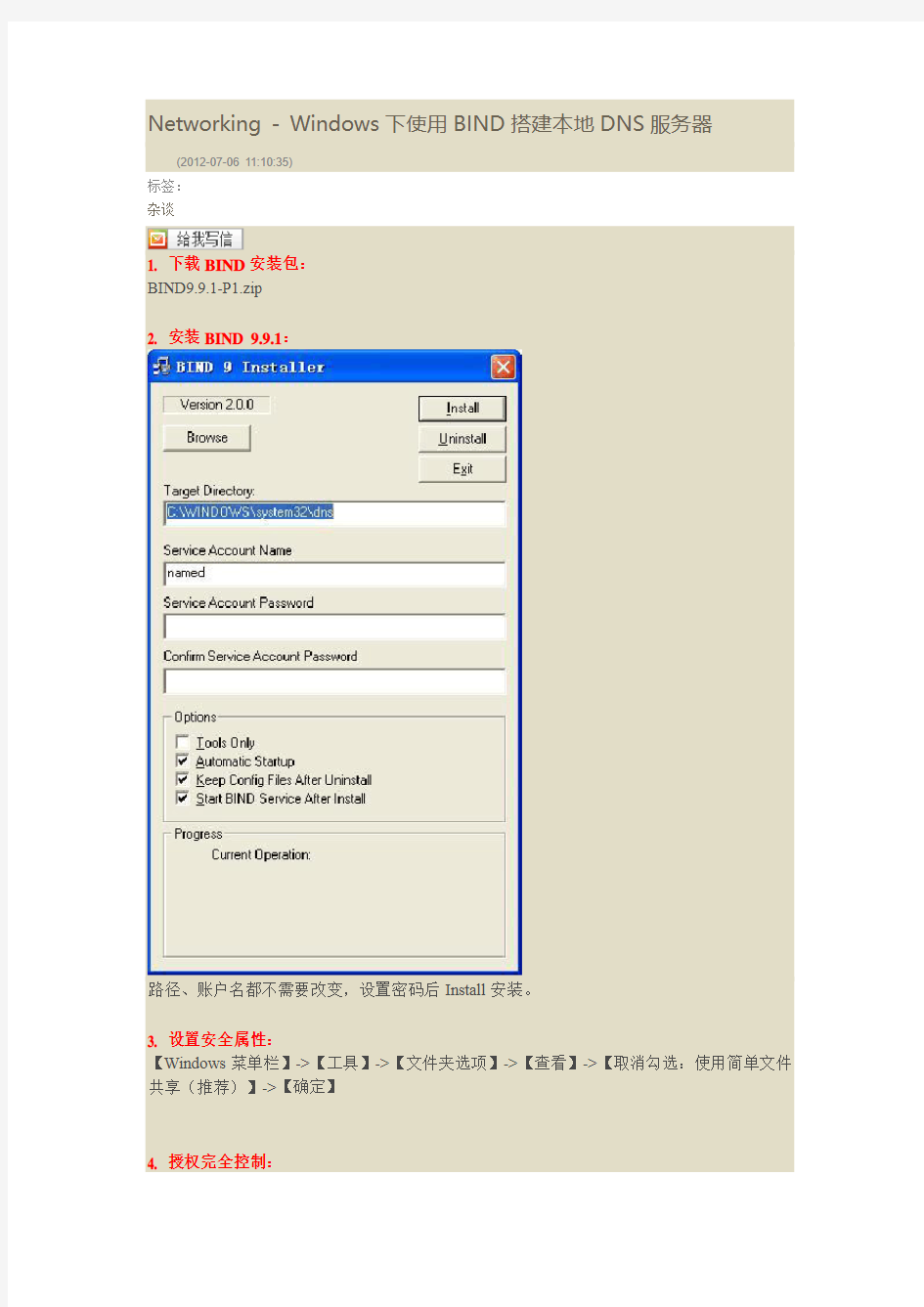
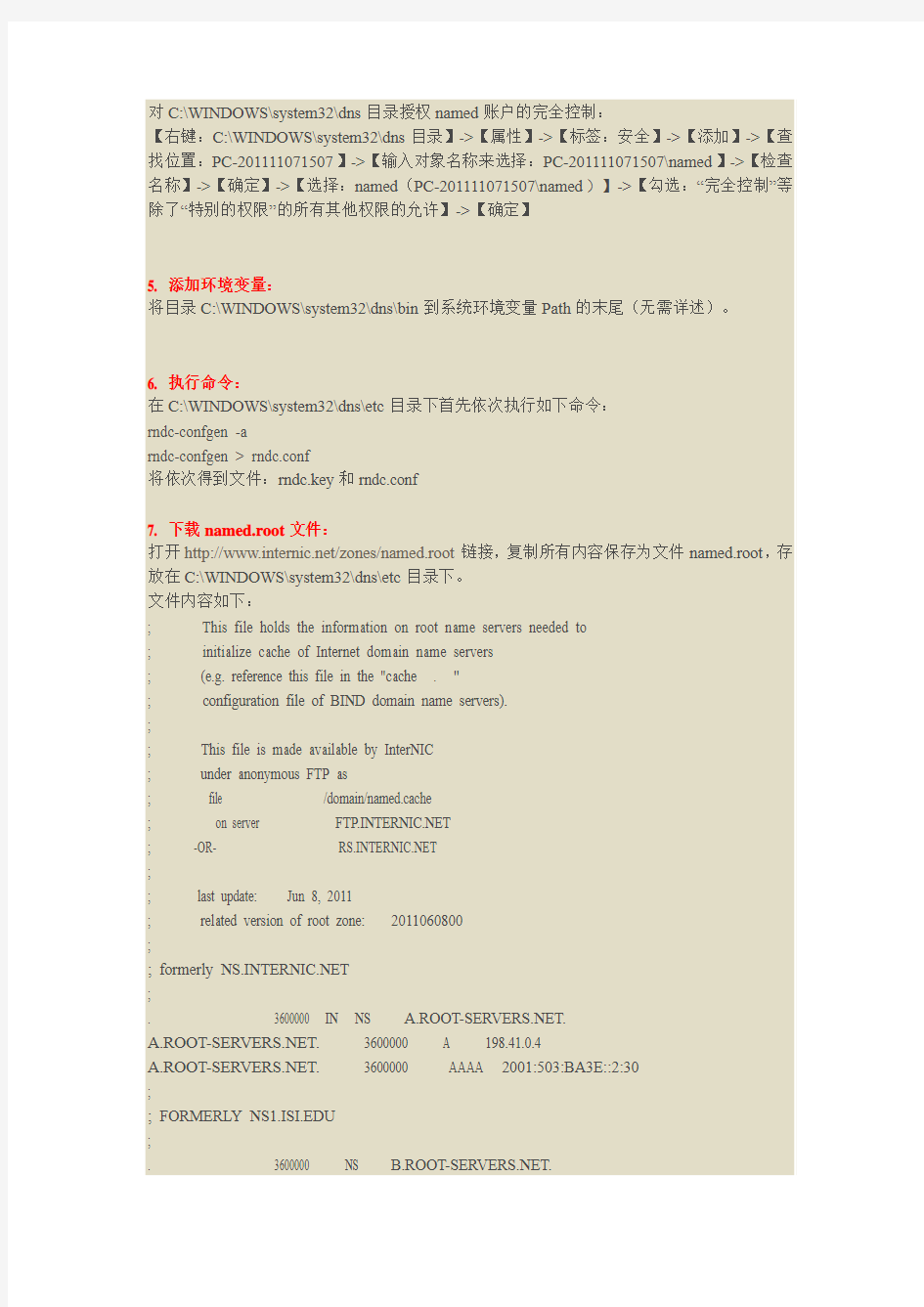
Networking - Windows下使用BIND搭建本地DNS服务器(2012-07-06 11:10:35)
标签:
杂谈
1. 下载BIND安装包:
BIND9.9.1-P1.zip
2. 安装BIND 9.9.1:
路径、账户名都不需要改变,设置密码后Install安装。
3. 设置安全属性:
【Windows菜单栏】->【工具】->【文件夹选项】->【查看】->【取消勾选:使用简单文件共享(推荐)】->【确定】
4. 授权完全控制:
对C:\WINDOWS\system32\dns目录授权named账户的完全控制:
【右键:C:\WINDOWS\system32\dns目录】->【属性】->【标签:安全】->【添加】->【查找位置:PC-201111071507】->【输入对象名称来选择:PC-201111071507\named】->【检查名称】->【确定】->【选择:named(PC-201111071507\named)】->【勾选:“完全控制”等除了“特别的权限”的所有其他权限的允许】->【确定】
5. 添加环境变量:
将目录C:\WINDOWS\system32\dns\bin到系统环境变量Path的末尾(无需详述)。
6. 执行命令:
在C:\WINDOWS\system32\dns\etc目录下首先依次执行如下命令:
rndc-confgen -a
rndc-confgen > rndc.conf
将依次得到文件:rndc.key和rndc.conf
7. 下载named.root文件:
打开https://www.doczj.com/doc/081815408.html,/zones/named.root链接,复制所有内容保存为文件named.root,存放在C:\WINDOWS\system32\dns\etc目录下。
文件内容如下:
; This file holds the information on root name servers needed to
; initialize cache of Internet domain name servers
; (e.g. reference this file in the "cache .
; configuration file of BIND domain name servers).
;
; This file is made available by InterNIC
; under anonymous FTP as
; file /domain/named.cache
; on server https://www.doczj.com/doc/081815408.html,
; -OR- https://www.doczj.com/doc/081815408.html,
;
; last update: Jun 8, 2011
; related version of root zone: 2011060800
;
; formerly https://www.doczj.com/doc/081815408.html,
;
. 3600000 IN NS https://www.doczj.com/doc/081815408.html,.
https://www.doczj.com/doc/081815408.html,. 3600000 A 198.41.0.4
https://www.doczj.com/doc/081815408.html,. 3600000 AAAA 2001:503:BA3E::2:30
;
; FORMERLY https://www.doczj.com/doc/081815408.html,
;
. 3600000 NS https://www.doczj.com/doc/081815408.html,.
;
; FORMERLY https://www.doczj.com/doc/081815408.html,
;
. 3600000 NS https://www.doczj.com/doc/081815408.html,.
https://www.doczj.com/doc/081815408.html,. 3600000 A 192.33.4.12
;
; FORMERLY https://www.doczj.com/doc/081815408.html,
;
. 3600000 NS https://www.doczj.com/doc/081815408.html,.
https://www.doczj.com/doc/081815408.html,. 3600000 A 128.8.10.90
https://www.doczj.com/doc/081815408.html,. 3600000 AAAA 2001:500:2D::D
;
; FORMERLY https://www.doczj.com/doc/081815408.html,
;
. 3600000 NS https://www.doczj.com/doc/081815408.html,.
https://www.doczj.com/doc/081815408.html,. 3600000 A 192.203.230.10
;
; FORMERLY https://www.doczj.com/doc/081815408.html,
;
. 3600000 NS https://www.doczj.com/doc/081815408.html,.
https://www.doczj.com/doc/081815408.html,. 3600000 A 192.5.5.241
https://www.doczj.com/doc/081815408.html,. 3600000 AAAA 2001:500:2F::F
;
; FORMERLY https://www.doczj.com/doc/081815408.html,
;
. 3600000 NS https://www.doczj.com/doc/081815408.html,.
https://www.doczj.com/doc/081815408.html,. 3600000 A 192.112.36.4
;
; FORMERLY https://www.doczj.com/doc/081815408.html,
;
. 3600000 NS https://www.doczj.com/doc/081815408.html,.
https://www.doczj.com/doc/081815408.html,. 3600000 A 128.63.2.53
https://www.doczj.com/doc/081815408.html,. 3600000 AAAA 2001:500:1::803F:235 ;
; FORMERLY https://www.doczj.com/doc/081815408.html,
;
. 3600000 NS https://www.doczj.com/doc/081815408.html,.
https://www.doczj.com/doc/081815408.html,. 3600000 A 192.36.148.17
https://www.doczj.com/doc/081815408.html,. 3600000 AAAA 2001:7FE::53
;
; OPERATED BY VERISIGN, INC.
;
. 3600000 NS https://www.doczj.com/doc/081815408.html,.
https://www.doczj.com/doc/081815408.html,. 3600000 AAAA 2001:503:C27::2:30 ;
; OPERATED BY RIPE NCC
;
. 3600000 NS https://www.doczj.com/doc/081815408.html,.
https://www.doczj.com/doc/081815408.html,. 3600000 A 193.0.14.129
https://www.doczj.com/doc/081815408.html,. 3600000 AAAA 2001:7FD::1
;
; OPERATED BY ICANN
;
. 3600000 NS https://www.doczj.com/doc/081815408.html,.
https://www.doczj.com/doc/081815408.html,. 3600000 A 199.7.83.42
https://www.doczj.com/doc/081815408.html,. 3600000 AAAA 2001:500:3::42
;
; OPERATED BY WIDE
;
. 3600000 NS https://www.doczj.com/doc/081815408.html,.
https://www.doczj.com/doc/081815408.html,. 3600000 A 202.12.27.33
https://www.doczj.com/doc/081815408.html,. 3600000 AAAA 2001:DC3::35
; End of File
8. 编辑配置文件:
(1)named.conf
include "C:\WINDOWS\system32\dns\etc\rndc.key";
options {
directory "C:\WINDOWS\system32\dns\etc";
pid-file "C:\WINDOWS\system32\dns\etc\named.pid";
forwarders {
202.114.0.242;
8.8.8.8;
};
};
zone "." IN {
type hint;
file "C:\WINDOWS\system32\dns\etc\named.root";
};
zone "localhost" IN {
type master;
file "C:\WINDOWS\system32\dns\etc\localhost.zone";
allow-update { none; };
};
zone "0.0.127.in-addr.arpa" IN {
type master;
file "C:\WINDOWS\system32\dns\etc\127.0.0.zone";
allow-update { none; };
};
zone "https://www.doczj.com/doc/081815408.html," IN {
type master;
file "C:\WINDOWS\system32\dns\etc\https://www.doczj.com/doc/081815408.html,.zone"; allow-update { none; };
};
zone "0.168.192.in-addr.arpa" IN {
type master;
file "C:\WINDOWS\system32\dns\etc\192.168.0.zone"; allow-update { none; };
};
(2)localhost.zone
$TTL 86400
localhost. IN SOA localhost. root.localhost. (
2001062501
21600
3600
604800
86400 )
IN NS localhost.
IN A 127.0.0.1
(3)127.0.0.zone
$TTL 86400
@ IN SOA localhost. root.localhost. (
2005030122
28800
14400
3600000
86400 )
IN NS localhost.
1 IN PTR localhost.
(4)https://www.doczj.com/doc/081815408.html,.zone
$TTL 86400
@ IN SOA https://www.doczj.com/doc/081815408.html,. https://www.doczj.com/doc/081815408.html,. (
1053891168
21600
3600
604800
86400 )
IN NS https://www.doczj.com/doc/081815408.html,.
ns IN A 192.168.0.216
www IN A 192.168.0.216
(5)192.168.0.zone
$TTL 86400
@ IN SOA https://www.doczj.com/doc/081815408.html,. https://www.doczj.com/doc/081815408.html,. (
2005030119
7200
3600
43200
86400 )
IN NS https://www.doczj.com/doc/081815408.html,.
216 IN PTR https://www.doczj.com/doc/081815408.html,.
9. 启动ISC BIND服务:
【开始】->【管理工具】->【服务】->【ISC BIND服务:右键】->【属性】->【登陆】->【本地系统账户】->【确定】->【ISC BIND服务:右键】->【启动】
10. 修改DNS配置:
修改本地连接中的DNS地址为:127.0.0.1
11. 依次执行测试命令:
ipconfig /flushdns
dig https://www.doczj.com/doc/081815408.html, +short
dig -x 192.168.0.216 +short
dig localhost +short
dig -x 127.0.0.1 +short
12. 测试运行结果:
13. 测试本地网站:
https://www.doczj.com/doc/081815408.html,/MyFirstWebsite/index.html
域控制服务器教程 把一台成员服务器提升为域控制器(一) 目前很多公司的网络中的PC数量均超过10台:按照微软的说法,一般网络中的PC数目低于10台,则建议建议采对等网的工作模式,而如果超过10台,则建议采用域的管理模式,因为域可以提供一种集中式的管理,这相比于对等网的分散管理有非常多的好处,那么如何把一台成员服务器提升为域控?我们现在就动手实践一下: 本篇文章中所有的成员服务器均采用微软的Windows Server 2003,客户端则采用Windows XP。 首先,当然是在成员服务器上安装上Windows Server 2003,安装成功后进入系统, 我们要做的第一件事就是给这台成员服务器指定一个固定的IP,在这里指定情况如下: 机器名:Server IP:192.168.5.1 子网掩码:255.255.255.0 DNS:192.168.5.1(因为我要把这台机器配置成DNS服务器) 由于Windows Server 2003在默认的安装过程中DNS是不被安装的,所以我们需要手动去添加,添加方法如下:“开始—设置—控制面板—添加删除程序”,然后再点击“添加/删除Windows组件”,则可以看到如下画面: 向下搬运右边的滚动条,找到“网络服务”,选中:
默认情况下所有的网络服务都会被添加,可以点击下面的“详细信息”进行自定义安装,由于在这里只需要DNS,所以把其它的全都去掉了,以后需要的时候再安装: 然后就是点“确定”,一直点“下一步”就可以完成整个DNS的安装。在整个安装过程中请保证Windows Server 2003安装光盘位于光驱中,否则会出现找不到文件的提示,那就需要手动定位了。
洛阳理工学院实验报告 院别班级学号姓名 课程名称计算机网络实验日期2016.5.31实验名称实验六 WEB与DNS服务器配置成绩 实验目的: 1.理解IIS服务的概念及其所具有的功能,掌握IIS服务的安装方法。 2.学习WEB服务的基本配置方法:包括IP地址、端口号、默认文档等设定。 3.理解DNS服务器的作用。虚拟目录服务的作用。通过虚拟目录的创建,了解除了主目录外,还可以使用其他目录存放WEB页文件。 实验条件: 计算机、网络、Packet Tracer 实验内容: 一.ISS的安装: 1.ISS的概念以及功能: IIS(Internet Information Server,互联网信息服务)意味着你能发布网页,并且有AS、JAVA、VBscript产生页面,有着一些扩展功能。IIS支持一些有趣的东西,像有编辑环境的界面、有全文检索功能的、有多媒体功能的其次,IIS是随Windows NT Server 4.0一起提供的文件和应用程序服务器,是在windows NT Server上建立 Internet服务器的基本组件。它与Windows NT Server完全集成,允许使用Windows NT Server内置的安全性以及NTFS文件系统建 立强大灵活的Internet/Intranet站点。IIS是 一种Web(网页)服务组件,其中包括Web服 务器、FTP服务器、NNTP服务器和SMTP 服务器,分别用于网页浏览、文件传输、新 闻服务和邮件发送等方面,它使得在网络(包 括互联网和局域网)上发布信息成了一件很 容易的事。 2.ISS的安装步骤: 控制面板->程序->程序和功能—> 启动或关闭windows功能—>internet
如何配置DNS服务器 1、安装DNS服务 开始—〉设置—〉控制面板—〉添加/删除程序—〉添加/删除Windows组件—〉“网络服务”—〉选择 “域名服务系统(DNS)”—〉按确定进行安装 2、创建DNS正相解析区域 开始—〉程序—〉管理工具—〉选择DNS,打开DNS控制台—〉右击“正相搜索区域”—〉选择“新建区域”—〉选择“标准主要区域”(或“Active Directory 集成区域”或“标准辅助区域”)--〉输入域名“https://www.doczj.com/doc/081815408.html,” —〉输入要保存的区域的文件名“https://www.doczj.com/doc/081815408.html,.dns”—〉按完成,完成创建 创建主机记录等: 右击“https://www.doczj.com/doc/081815408.html,”—〉“新建主机” —〉在名称处输入“www”,在“IP地址”处输入“192.168.0.3”,—〉按“添 加主机”完成 3、创建DNS反向解析区域 开始—〉程序—〉管理工具—〉选择DNS,打开DNS控制台—〉右击“反向搜索区域”—〉选择“新建区域”—〉选择“标准主要区域”—〉输入用来标示区域的“网络ID”—〉输入要保存的区域的文件名“0.168.19 2.in-addr.arpa.dns”—〉按完成,完成创建 创建指针PTR: 右击“192.168.1.x.subnet”—〉选择“新建指针”—〉在“主机IP号”中输入2—〉在“主机名”中输入ftp— 按“确定”完成添加 4、启用DNS循环复用功能 如https://www.doczj.com/doc/081815408.html,对应于多个IP地址时DNS每次解析的顺序都不同 右击选择“DNS服务器”—〉属性—〉高级—〉选择“启用循环”(round robin)--〉选择“启用netmas k 排序”—〉按“ 确定”返回 注:如所有的IP和域名服务器在同一子网时需要取消“启用netmask排序”,才能实现循环复用功能。即启用循环时,当主机的IP和dns在同一个子网时将始终排在最前面,当都在一个子网时就不进行循环,只有去除了“启用netmask排序” 时才能实现循环复用。 DNS服务器会优先把与自己的网络ID相同的记录返回给客户端 5、创建标准辅助区域,实现DNS区域复制 在另一台DNS服务器上,右击“正向搜索区域”—〉选择“新建区域”—〉选择“标准辅助区域”—〉输入“https://www.doczj.com/doc/081815408.html,”—〉输入主域名服务器的IP地址—〉选择“完成”
Web及DNS服务器搭建及配置随着Internet和HTML技术的飞速发展,B/S结构得到了广泛应用,这大大简化了客户端电脑载荷。现绝大部分业务系统也是通过Web方式部署,这也是未来的发展趋势。本文旨在交流如何搭建Web服务器和DNS配置方法。 一、搭建Web服务器 (一)本文所涉及操作系统为windows server 2008 r2 Standard,搭建Web服务器(包括FTP服务器)推荐使用微软自带的IIS服务和管理工具,不推荐使用破解版的第三方软件(不够稳定)。打开“管理”,选择“角色”,选择“添加角色”,勾选上“Web服务器”和“DNS服务器”,点击“下一步”开始安装。如图1所示。 图1 安装Web和DNS服务 (二)设置防火墙,在“控制面板”的“windows防火
墙”中,选择“允许的程序”,在其中勾选上“DNS服务”、“安全的万维网服务”和“万维网服务”。如图2所示。 图2 配置防火墙允许通过的服务 (三)创建Web站点 1.打开“管理工具”中的“Internet信息服务管理器”,主页面上将显示本机所有已部署的Web和FTP站点信息。在页面左侧“网站”图标上点击右键选择“添加网站”,如图3所示。 图3 创建Web站点 2.配置网站的所有信息,输入网站名称,选择网站文件
的根目录,分配IP地址(用户可通过该IP地址访问该网站),端口号可不变(本文后续将介绍配置不同域名的网站均可通过80端口访问),点击确定后网站即可启动。如图4所示。 图4 配置站点信息 3.其他详细配置。点击“ASP”配置,将其中的“启用父路径”属性改为“True”,点击右侧应用,如图5所示;在“默认文档中”可添加用不同语言开发的网站首页文件格式,如图6所示。至此,Web站点可上线运行,用户可通过本机IP地址进行访问。
DNS 学习一个服务的过程: 1、此服务器的概述:名字,功能,特点,端口号 2、安装 3、配置文件的位置 4、服务启动关闭脚本,查看端口 5、此服务的使用方法 6、修改配置文件,实战举例 7、排错(从下到上,从内到外) 本节所讲内容: ?DNS服务器常见概念 ?DNS服务器安装及相关配置文件 ?实战:为公司内网搭建一个DNS服务器 ?DNS服务端:https://www.doczj.com/doc/081815408.html, IP:192.168.1.63 ?DNS客户端:https://www.doczj.com/doc/081815408.html, IP:192.168.1.64 DNS服务概述: DNS(Domain Name System)域名服务或者域名服务器,在TCP/IP 网络中有非常重要的地位,能够提供域名与IP地址的解析服务。 https://www.doczj.com/doc/081815408.html, DNS:域名解析服务,这是一个基础性的服务,他是互联网的基础。目前来讲DNS的核心包括DNS的标准都是基于一个软件来构建的,这个软件叫BIND. 要讲http服务,这个是重点。apche ,lamp nginx(enginx) ,lnmp(lemp) selinux : security enhanced linux A C2 linux windows https://www.doczj.com/doc/081815408.html,(主机名,FQDN full qualified domain name 完全限定域名) DNS 是一个分布式数据库,命名系统采用层次的逻辑结构,如同一棵倒置的树,这个逻辑的树形结构称为域名空间,由于DNS 划分了域名空间,所以各机构可以使用自己的域名空间创建DNS信息。 注:DNS 域名空间中,树的最大深度不得超过127 层,树中每个节点最长可以存储63 个字符。 1)域和域名*https://www.doczj.com/doc/081815408.html, DNS 树的每个节点代表一个域,通过这些节点,对整个域名空间进行划分,成为一个层次结构。 域名空间的每个域的名字,通过域名进行表示。
搭建自己的DNS域名服务器(非主从) 前言 DNS协议是UDP混合TCP的一个SERVER,就是我们在windows下 Linux下的/etc/resolv.conf配置 第一步:下载源码包和安装 https://www.doczj.com/doc/081815408.html,/downloads/bind/下载最新版本是9.6.1 tar zxvf bind-9.6.1.tar.gz cd bind-9.6.1 ./configuremake
make make install PS:默认安装是/usr/sbin/named,配置文件在/etc/named.conf ,zone文件目录是/var/named 配置rndc.conf cd /usr/local/sbin/named /usr/local/named/sbin/rndc-confgen >/etc/rndc.conf 把rndc.conf 中的key信息输出到named.conf 中 tail -10 /etc/rndc.conf | head -9 | sed -e s/#\ //g > /etc/named.conf 这里强调一下,rndc.conf与named.conf的key值必须完全一样,而且并不需要生 配置named.conf 刚才我们已经生成了一部分named.conf,增加如下 key "rndc-key" { algorithm hmac-md5; secret "ydF5brUiwvHgsPMOFgNabw=="; }; controls { inet 127.0.0.1 allow { localhost; } keys { rndc-key; };//如果对外服务这里的localhost改any }; logging { channel default_debug { file "/var/named/named.run"; severity dynamic; }; }; options { allow-query { localhost; }; #是否可以对外服务,localhost就只能自己 directory "/var/named"; #named区文件目录 pid-file "named.pid"; #进程id文件名 listen-on port 53 { 127.0.0.1; }; listen-on-v6 port 53 { ::1; }; dump-file "/var/named/cache_dump.db"; statistics-file "/var/named/named_stats.txt";
DNS服务器的搭建 准备工作 实验环境:CentOS6 设置好IP,DNS,,网关(要连接外网的) (我这次的IP为静态192.168.3.70) rpm –q bind 检查有无安装DNS服务器 1.安装DNS服务器功能 yum install bind*(加-y 就是默认选择yes) 2编辑DNS主配置文件 vim /etc/name.conf 修改主配置文件 options { # listen-on port 53 { 127.0.0.1; }; listen-on port 53 { any; }; listen-on-v6 port 53 { ::1; }; directory "/var/named"; dump-file "/var/named/data/cache_dump.db"; statistics-file "/var/named/data/named_stats.txt"; memstatistics-file "/var/named/data/named_mem_stats.txt"; # allow-query { localhost; }; allow-query {any;}; recursion yes; dnssec-enable yes; dnssec-validation yes;
/* Path to ISC DLV key */ bindkeys-file "/etc/named.iscdlv.key"; managed-keys-directory "/var/named/dynamic"; }; 红色的是要修改的 3.修改named.rfc1912.zones文件 vim /etc/named.rfc1912.zones 编辑文件 添加两个新域名解析(一个正向一个反向) zone "https://www.doczj.com/doc/081815408.html," IN{ type master; file "https://www.doczj.com/doc/081815408.html,.zone"; allow-update {none}; }; zone "3.168.192.in-addr.arpa" IN{ type master; file "192.168.3.zone"; allow-update {none}; }; 后面每一句话都要加分号; 第一个红色字体的是域名 第二个红色字体是前三位IP地址倒写 蓝色字体的是等一下的配置文件名(以方便为主,在后面加上“.zone”) 4.添加DNS本机正向解析文件
企业内部的DNS服务器构建 一、关于DNS ①什么是DNS DNS( Domain Name System)是“域名系统”的英文缩写,是一种组织成域层次结构的计算机和网络服务命名系统,它用于TCP/IP网络,它主要是用来通过用户亲切而友好的名称代替枯燥而难记的IP地址以定位相应的计算机和相应服务。因此,要想让亲切而友好的名称能被网络所认识,则需要在名称和IP地址之间有一位“翻译官”,它能将相关的域名翻译成网络能接受的相应IP地址。DNS就是这样的一位“翻译官”,它的工作原理可用图1来表示。 ②DNS的原理 DNS服务器在互联网的作用是:把域名转换成为网络可以识别的IP地址。首先,要知道互联网的网站都是一台一台服务器的形式存在的,但是我们怎么去到要访问的网站服务器呢?这就需要给每台服务器分配IP地址,互联网上的网站无穷多,我们不可能记住每个网站的IP地址,这就产生了方便记忆的域名管理系统DNS,他可以把我们输入的好记的域名转换为要访问的服务器的IP地址. 也就是为了方便我们浏览互联网上的网站而不用去刻意记住每个主机的IP 地址,DNS服务器就应运而生,提供将域名解析为IP的服务,从而使我们上网的时候能够用简短而好记的域名来访问互联网上的静态IP的主机。 ③如何使用DNS服务器的域名解析服务?
拥有自己的域名后,您需要DNS服务器来解析您的域名。解析的作用就是告知访问者,网站是处于在哪个IP的主机上。 DNS服务器是由域名注册公司来提供的,如果在某公司注册域名,就由该公司来提供,不需要做任何设置,只需保持默认选项即可。 可以随时更改域名的设置,比如可以让它指到不同的IP。当更改了域名的设置时,全世界的DNS服务器也将会一一被通知到。这样,全世界的互联网用户也将一一被引导到新的主机。 二、网络具体配置步骤 步骤1 启动"添加/删除程序",之后出现"添加/删除程序"对话框 步骤2 单击"添加/删除 Windows 组件",出现 "windows 组件向导"单击下一步"出现 "Windows组件" 对话框从列表中选择"网络服务"如图 步骤3 单击"详细内容",从列表中选取"域名服务系统 (DNS)", 如图,单击"确定" 步骤4 单击"下一步"输入到 Windows2000 Server 的安装源文件的路径,单击"确定"开始安装 DNS 服务 步骤5 单击"完成",当回到"添加/删除程序"对话框后,单击"关闭"按钮步骤6 关闭"添加/删除程序"窗口。
Web及DNS服务器搭建及配置 随着Internet和HTML技术的飞速发展,B/S结构得到了广泛应用,这大大简化了客户端电脑载荷。现绝大部分业务系统也是通过Web方式部署,这也是未来的发展趋势。本文旨在交流如何搭建Web服务器和DNS配置方法。 一、搭建Web服务器 (一)本文所涉及操作系统为windows server 2008 r2 Standard,搭建Web服务器(包括FTP服务器)推荐使用微软自带的IIS服务和管理工具,不推荐使用破解版的第三方软件(不够稳定)。打开“管理”,选择“角色”,选择“添加角色”,勾选上“Web服务器”和“DNS服务器”,点击“下一步”开始安装。如图1所示。 图1 安装Web和DNS服务
(二)设置防火墙,在“控制面板”的“windows防火墙”中,选择“允许的程序”,在其中勾选上“DNS服务”、“安全的万维网服务”和“万维网服务”。如图2所示。 图2 配置防火墙允许通过的服务 (三)创建Web站点 1.打开“管理工具”中的“Internet信息服务管理器”,主页面上将显示本机所有已部署的Web和FTP站点信息。在页面左侧“网站”图标上点击右键选择“添加网站”,如图3所示。
图3 创建Web站点 2.配置网站的所有信息,输入网站名称,选择网站文件的根目录,分配IP地址(用户可通过该IP地址访问该网站),端口号可不变(本文后续将介绍配置不同域名的网站均可通过80端口访问),点击确定后网站即可启动。如图4所示。 图4 配置站点信息 3.其他详细配置。点击“ASP”配置,将其中的“启用父路径”属性改为“True”,点击右侧应用,如图5所示;在“默认文档中”可添加用不同语言开发的网站首页文件格式,如图6所示。至此,Web站点可上线运行,用户可通过本机IP地址进行访问。
企业内部的DNS1务器构建 一、关于DNS ①什么是DNS DNS(Domain NameSystem)是“域名系统”的英文缩写,是一种组织成域层 次结构的计算机和网络服务命名系统,它用丁TCP/IP网络,它主要是用来通过 用户亲切而友好的名称代替枯燥而难记的IP地址以定位相应的计算机和相应服务。 因此,要想让亲切而友好的名称能被网络所认识,则需要在名称和IP地址 之间有一位“翻译官”,它能将相关的域名翻译成网络能接受的相应IP地址。DNSB是这样的一位“翻译官”,它的工作原理可用图1来表示。 ②DNS勺原理 DNS?务器在互联网的作用是:把域名转换成为网络可以识别的IP地址。 首先,要知道互联网的网站都是一台一台服务器的形式存在的,但是我们怎么去 到要访问的网站服务器呢?这就需要给每台服务器分配IP地址,互联网上的网 站无穷多,我们不可能记住每个网站的IP地址,这就产生了方便记忆的域名管理系统DNS他可以把我们输入的好记的域名转换为要访问的服务器的IP地址. 也就是为了方便我们浏览互联网上的网站而不用去刻意记住每个主机的IP 地址,DNS?务器就应运而生,提供将域名解析为IP的服务,从而使我们上网的时候能够用简短而好记的域名来访问互联网上的静态 IP的主机 ③如何使用DNS服务器的域名解析服务? 拥有自己的域名后,您需要DNSg艮务器来解析您的域名。解析的作用就是告知访问者,网站是处丁在哪个IP的主机上。 DNS?务器是由域名注册公司来提供的,如果在某公司注册域名,就由该公司来提供,不需要做任何设置,只需保持默认选项即可。 可以随时更改域名的设置,比如可以让它指到不同的IP。当更改了域名的设置时,全世界的DNS?务器也将会一一被通知到。这样,全世界的互联网用户也将一一被引导到新的主机。
服务器搭建方案 1.需求分析: 客户提出要求销售、财务、人事、生产管理这四大软件据要存在服务器上,预备后期扩容的空间,实现研发中心办公楼的内外网划分。 2.网络现状 通过路由器以及交换机,组建了公司内部局域网。 3.项目流程图 4.网络拓扑图
(DNS服务器) (web(FTP服务器) 服务器采用windows server 2003 客户端采用windows xp 5.硬件需求: 服务器1台、ERP软件一套。 一.搭建WEB服务器和FTP服务器 搭建WEB服务器 1.第一步:安装组件 2.在控制面板的添加/删除程序——Windows组件向导——应用程序服务器——选 中―https://www.doczj.com/doc/081815408.html,‖,然后他就会自动把―Internet 信息服务(IIS)‖的相关服务也装上。 如下图:
3. 在选定需要安装的服务后安装向导会提示需要插入Windows 2003安装光盘,这时您插入安装盘按照提示进行安装,IIS中的WEB很快便自动安装完成。 4.第二步:建立网络通讯部分,为所建立的WEB服务设置动态域名解析服务配置 5. 1.下载花生壳动态域名解析软件并安装。
6. 2.运行花生壳软件,点击―注册Oray护照‖,根据弹出注册护照窗口提示进行注册。 注册Oray护照完成后,使用所注册的护照名称和密码填入花生壳软件中进行登陆。 7. 3.申请一个免费域名作为互联网访问WEB服务的―网址‖。 8.
9. 4.根据提示激活上一步所申请的免费域名花生壳动态DNS服务 10. 11.
这时候,花生壳软件已经在线了,我们所申请的免费域名已经绑定到当前的公网IP地址,互联网可通过所申请的域名直接访问到当前主机的服务了, 12.第三步:建立WEB站点 1、打开Internet 信息服务(IIS)管理器,可以在开始–运行–输入―Inetmgr‖ 打开,也可以通过控制面板–管理工具进行打开。 13. 14.2、开始添加站点,在< 网站> 上点击鼠标右键< 新建> -- < 网站>
DNS服务器配置教程(1)前言 用户在Internet上冲浪的时候一般都会使用诸如https://www.doczj.com/doc/081815408.html,这样的域名来访问网站,而在局域网中搭建的各种网站一般都是使用IP地址进行访问。然而枯燥的IP地址很难记忆,其实只要在局域网中搭建DNS服务器就能使用友好的名称来访问内部网站了。 DNS(Domain Name System,域名系统)是一种组织成层次结构的分布式数据库,里面包含从DNS域名到各种数据类型(如IP地址)的映射。这通常需要建立一种A (Address)记录,意为“主机记录”或“主机地址记录”,是所有DNS记录中最常见的一种。通过DNS,用户可以使用友好的名称查找计算机和服务在网络上的位置。DNS名称分为多个部分,各部分之间用点分隔。最左边的是主机名,其余部分是该主机所属的DNS域。因此一个DNS名称应该表示为“主机名+DNS域”的形式。 DNS服务器配置教程(2)安装DNS服务组件 默认情况下Windows Server 2003(SP1)没有安装DNS服务组件,用户需要手动添加,操作步骤如下所述: Step1 在“控制面板”中打开“添加或删除程序”窗口,并单击“添加/删除Windows组件”按钮,打开“Windows组件安装向导”对话框。 Step2 在“Windows组件”对话框中双击【网络服务】选项,打开【网络服务】对话框。在【网络服务的子组件】列表中选中【域名系统(DNS)】复选框,并单击【确定】按钮。按照系统提示安装DNS组件。在安装过程中需要提供Windows Server 2003系统安装光盘或指定安装文件路径,如图7-42所示。 图7-42 选中【域名系统(DNS)】复选框
企业内部的DNS服务器构建、关于DNS ①什么是DNS DNS(Domain NameSystem)是“域名系统”的英文缩写,是一种组织成域层 次结构的计算机和网络服务命名系统,它用于TCP/IP网络,它主要是用来通过用户亲切而友好的名称代替枯燥而难记的IP地址以定位相应的计算机和相应服务。因此,要想让亲切而友好的名称能被网络所认识,则需要在名称和IP地址之间有一位“翻译官”,它能将相关的域名翻译成网络能接受的相应IP地址。DNS就是这样的一位“翻译官”,它的工作原理可用图1来表示。 ② DNS的原理 DNS K务器在互联网的作用是:把域名转换成为网络可以识别的IP地址。首先,要知道互联网的网站都是一台一台服务器的形式存在的,但是我们怎么去到要访问的网站服务器呢?这就需要给每台服务器分配IP地址,互联网上的网站无穷多,我们不可能记住每个网站的IP地址,这就产生了方便记忆的域名管理系统DNS他可以把我们输入的好记的域名转换为要访问的服务器的IP地址. 也就是为了方便我们浏览互联网上的网站而不用去刻意记住每个主机的IP 地址,DNS!务器就应运而生,提供将域名解析为IP的服务,从而使我们上网的时候能够用简短而好记的域名来访问互联网上的静态IP的主机。 ③如何使用DNS服务器的域名解析服务?
拥有自己的域名后,您需要 DNS 服务器来解析您的域名。解析的作用就是告知 访问者,网站是处于在哪个IP的主机上。 DNS K务器是由域名注册公司来提供的,如果在某公司注册域名,就由该公司 来提供,不需要做任何设置,只需保持默认选项即可。 可以随时更改域名的设置,比如可以让它指到不同的IP。当更改了域名的设置时,全世界的DNS K务器也将会一一被通知到。这样,全世界的互联网用户也将 一一被引导到新的主机。 二、网络具体配置步骤 步骤1启动"添加/删除程序",之后出现"添加/删除程序"对话框 步骤2单击"添加/删除Windows组件",出现"windows组件向导"单击下一步"出现"Windows组件"对话框从列表中选择"网络服务"如图 步骤3单击"详细内容",从列表中选取"域名服务系统(DNS)",如图,单击"确定" 步骤4单击"下一步"输入到Windows2000 Server的安装源文件的 路径,单击"确定"开始安装DNS服务 步骤5单击"完成",当回到"添加/删除程序"对话框后,单击"关闭"按钮步骤6关闭" 添加/删除程序"窗口。 2 3 :; FMA4 *山ii 十J HAMM 叭」斥?曲1■切险a冲 皿)側畔*
Ubuntu搭建DNS服务器 一、安装DNS服务器(采取默认安装的方式) 命令:apt-get install bind9 这样就完成了DNS服务器的安装 二、DNS配置文件路径: /etc/bind 查看配置命令:ls –l /etc/bind DNS配置文件(上图) named.conf named.conf.options named.conf.local 其中named.conf是主配置文件,里面包含了named.conf.options和named.conf.local,我们在架设本地dns时,只需改动named.conf.local即可; 三、学习两DSN解析命令host和dig 1、host(更多参数和使用参考帮助文档) 简单使用: 命令:host https://www.doczj.com/doc/081815408.html,(域名)
意思: https://www.doczj.com/doc/081815408.html,域名的别名是https://www.doczj.com/doc/081815408.html,,https://www.doczj.com/doc/081815408.html,的ip地址有连个180.97.33.107和180.97.33.108 2、dig(更多参数和使用参考帮助文档) 简单使用:dig https://www.doczj.com/doc/081815408.html, 四、配置DNS 1、上面我们已经说过主配置文件named.conf已经包含了named.conf.local和named.conf.option 命令查看:cat /etc/bind/named.conf 2、查看named.conf.local 命令查看:cat /etc/bind/named.conf.local
3、从第2步可以看出,为了便于管理,我们可以新建一个文件类似于zones.rfc1918 命令:cp zones.rfc1918 zones.test(自己定义) 一下是zones.rfc1918的内容 4、在zones.test中配置正向和方向解析(不做讲述) 配置正向解析的格式: zone “https://www.doczj.com/doc/081815408.html,”{ //这里的https://www.doczj.com/doc/081815408.html,表示域名 type master; file “/etc/bind/https://www.doczj.com/doc/081815408.html,” //这里的https://www.doczj.com/doc/081815408.html,是对于的域名与IP对应配置库文件} ……(可以多个) 5、创建https://www.doczj.com/doc/081815408.html,文件 这里我们可以直接复制db.local,在里面直接添加相应的配置就能使用 命令:cp db.local https://www.doczj.com/doc/081815408.html, 6、编辑https://www.doczj.com/doc/081815408.html,文件,其他不用修改在后面直接
一,安装bind软件 Centos 直接使用yum在线安装 Bind版本:bind-9.3.6-4.P1.e15_4.2 Bind-chroot-9.3.6-4.P1.e15_4.2 yum install -ybind-chroot* 完成安装bind-chroot 二,配置bind,构建主域名服务器 全局配置如下: options { directory "/var/named"; //指定配置文件所在目录,必须配置此科 dump-file "/var/named/data/cache_dump.db;; //保存DNS服务器搜索到的对应IP地址的高速缓存 statistics_file "/var/named/data/named_stats.txt; //dns的一些统计数据列出时就写入这个设置指定的文件中。即搜集统计数据。 pid-file "/var/run/named/named.pid ; //用于记录named程序的PID文件,可在NAMED启动、关闭时提供正确的PID allow_query (any;); //是否允许查询,或允许哪些客户端查询,可以把any换上网段地址,以设置允许查询的客户端) allow_transfer(none;); //是否允许MASTER 里的信息传到SLAVE服务器,只有在同时拥有MASTER服务器和SLAVE 服务器时才设置此项。none为不允许 forwarders{ 192.168.3.11;192.168.3.44;} ;//设置向上查找的哪个“合法”的DNS。地址之间要用;分隔。(我的理解是此处定义的如同windows里定义的转发一样,当本地DNS服力器解析不了时,转发到你指定的一个DNS服务器上去解析)。当不配置此项时,本机无法解析的都会用name.ca中配置的根服务器上查询,但如果配置了此项,本机查找不到的,就丢给此项中配置的DNS服务器处理。 forward only //让DNS服务器只作为转发服务器,自身不作查询。
在企业内部网建立域名服务器 马文 越来越多的企业将企业内部局域网通过光缆、交换机等高速互连设备连接起来,形成较大规模的中型网络,网络上的主机和用户也随之日渐增多。作为的缩影,企业内部网上的各类服务器(如服务器、服务器、服务器及各种备份服务器)也会随着业务量的增加而迅速增多,有些企业甚至给其内部的用户提供虚拟主机服务。这样一来,系统的维护会越来越繁琐,一大堆地址让人无法记忆。这时候您就应当考虑给您的内部网建一个域名服务器()了。 确定内部网域名解析的范围 上的域名服务,由分布在世界各地的众多的域名服务器提供。域名服务的理解,牵涉到网络体系结构、分布式数据库等理论知识,在此不做过多的阐述。笔者仅以在服务器上建立域名服务器为例,实例介绍内部网络中域名服务器的建立方法。 笔者假设您要在内部网络中提供以下服务器的域名解析: 实现域名解析的软件安装与配置 首先要保证服务器安装和运行正常(应该安装的补丁包(或)都已经安装);服务器的网卡及网络参数配置正确,安装了“”网络通信协议且设置了合适的地址,服务器能与网络上的电脑正常通信。本例中,假设的主机名为:“”,地址为:“”。 .安装和启动“ ”服务:打开“控制面版”,双击“网络”图标,进入网络设置界面。选择“服务”标签,单击“添加”按纽,选择“ 服务器”后,按“确定”按纽。安装程序拷贝一些必需的文件后,回到网络设置界面(图)。
图 这时,按“确定”按纽,安装程序会自动进行一番设置,然后要求重新启动机器。机器重新启动后,在“开始程序管理工具(公用)”选单下会出现“ 服务器”选单项。这时再打开“控制面版服务”,应能看到“ ”服务已经启动(如果没有启动,可以手工启动)。 .域名服务器配置:执行“开始程序管理工具(公用)服务器”,出现“域名服务管理器”操作界面。进行域名服务器的创建和分级域名的建立,最后设置主机域名对应的地址。 )建立服务器名:选择域名服务管理器窗口左侧的“服务器清单”,点击鼠标右键,执行弹出选单的“新建服务器”命令,弹出“添加服务器”窗口,在文本框中输入服务器即的主机名或地址,并确定。本例中假设输地址为:“”。这时,新建的服务器名“”就出现在服务器清单中(图)。 图 )建立反向查询区域:反向查询区域存放反向域名解析必需的记录信息,提供给一些需要进行反向域名解析的应用。最好先建立“反向查询区域”,然后再建立“区域”,这样会给添加记录带来很大的方便。
建立内部的DNS服务器 DNS服务是一个很重要的基础服务,很多应用是基于DNS服务的,例如最常用的HTTP浏览。很多朋友在论坛里面说不能上网,其实只是不能解析FQDN名字,就是访问DNS服务有问题,如果只是使用IP 访问,如QQ就是使用IP进行访问,还是可以的。所以在不能浏览Web页面的时候,你得先区分,是连接有问题还是DNS有问题,通过这篇文章中,你可以学习到如何建立内部的DNS服务器。 很多使用NAT软件的情况,往往是网关的外部网卡上获得了ISP的DNS服务器地址,并且可以进行解析,但是内部的客户想要解析DNS名字的话,方法只有两种:1、在内部客户机上设置DNS地址为外部ISP 的dns服务器;2、在内部建立一个DNS服务器,内部客户使用这个内部的DNS服务器,然后内部的D NS服务器转发到外部ISP的DNS服务器上。从客户机的效率上来说,第一种方式要好;但是从可控性和扩展性,还有网络的效率来说,第二种方式要好,特别是对于采用了域的环境,必须采用第二种方式进行DNS的转发。 KWF自带有个DNS转发器,而且效率比Windows的DNS服务器要高,只是功能太过于单一,只能进行DNS的转发。ISA不带有DNS转发器,不过,利用Windows服务器版本中的全功能DNS服务器,可以很完美的实现内部的DNS服务器。 需要注意的是,Web代理客户浏览Web是不需要配置DNS服务器的。因为Web代理客户在浏览Web 时是通过ISA 的Web 代理服务中转,不会直接访问DNS 服务的,只要ISA 服务器可以解析DNS 名字就行了。但是Web 代理客户其他的访问(非Web 浏览的访问)如果是需要DNS解析的,不配置DN S服务器时就会导致失败。 而防火墙客户虽然默认也会配置为Web代理客户,但是防火墙客户端(FWC)会直接把所有非本地的T CP/UDP 数据发往ISA Server,所以,不管你是否在本地配置了默认网关和DNS 服务器,FWC 总是会把数据发送给它所连接的ISA Server,所以,只要ISAServer 能够正确的解析DNS,那么防火墙客户就可以正常的解析DNS。 下面,我以实例给大家来讲解,由于结构很简单,我没有就网络结构画图,客户机IP为192.168.0.41,网关(ISA Server 2004英文版)的IP为192.168.0.1。此次试验的步骤如下: 1、客户机上没有设置DNS服务器,但是通过设置为Web代理客户,可以上网; 2、在ISA Server上建立一个内部的DNS服务器并进行配置; 3、客户机设置DNS服务器地址为新建的内部DNS服务器,此时,可以正常上网; 现在进入试验: 1、客户不能解析DNS,但是通过Web代理,可以浏览网页 如图,客户机上没有设置DNS服务器:
Windows 2008 DNS服务器的搭建 每个IP地址都可以有一个主机名,主机名由一个或多个字符串组成,字符串之间用小数点隔开。有了主机名,就不要死记硬背每台IP设备的IP地址,只要记住相对直观有意义的主机名就行了。这就是DNS协议所要完成的功能。 本文运用的是WINDOWS 2008的服务器操作系统。 开始--管理工具--服务器管理器 (1)打开‘角色管理器’添加角色,下一步 (2)选择角色列表中的第七项,DNS服务器,然后点击“下一步”,等待安装完成。
(3)安装完成后点击-“开始菜单”—“管理工具”—“dns”,打开。正向查找区域—右键—新建区域,下一步 (4)在这里的区域名称,就是我们普通说的网址;打个比方https://www.doczj.com/doc/081815408.html, 这里区域名称应该填https://www.doczj.com/doc/081815408.html,,然后点击“下一步”;
(5)到我们新建的正向域https://www.doczj.com/doc/081815408.html,里面空白处,右键--新建主机(A或AAA); (6)这里是比较重要的一步,设置主机,我们填www,ip地址,就填配置的服务器本地ip 地址,如果不知道或者忘记了可以查看一下本服务器配置的IP地址,或者在“开始”菜单运行CMD,在命令行输入“IPCONFIG”查看该服务器的IP地址,这个IP地址千万不要填错,确定。
(7)刚才我们建立的是正向的查找,接下来开始建立反向的查找,我们开始做反向查找区域--右键--新建区域,下一步 (8)选择IP4,反向查询,填好反向查找区域IP段,下一步 (9)进入反向查找区域—在之前配置的IP地址段(本实例为172.24.43,)上--空白处右键--新建指针。
(10)主机IP地址,就是dns服务器ip;主机名,游览--选择正向区域https://www.doczj.com/doc/081815408.html,里面的www 文件--确定,再确定。
搭建DNS服务器实现域名解析 学习服务的方法: 了解服务的作用:名称,功能,特点 安装服务 配置文件的位置,端口 服务开启和关闭的脚本 修改配置文件(实战举例) 排错(从上到下,从内到外) ---------------------------------------- 大纲: DNS服务器常见概念 DNS服务器安装及相关配置 实战:配置DNS服务器解析 实战:使用DNS支持递归查询. 实战:搭建DNS转发服务器
实战:搭建DNS主从服务器 实战:zone文件中的其它记录信息. 通过DNS做负载均衡 实战:DNS主从密钥认证 测试工具:nslookup dig ---------------------------------------- DNS服务器常见概念 DNS服务概述: DNS(Domain Name System--域名系统),在TCP /IP 网络中有着非常重要的地位,能够提供域名和IP 地址的解析服务. DNS是一个分布式数据库,命名系统采用层次的逻辑结构,如同一颗倒置的树,这个逻辑的树形结构称为域名空间,由于DNS划分了域名空间,所以各机构可以使用自己的域名空间创建DNS信息. 注:DNS域名空间中,树的最大深度不得超过127层,树中每个节点最长可以存储63个字符.
一些名词的解释: 1. 域和域名 DNS树的每个节点代表一个域.通过这些节点,对整个域名空间进行划分,成为一个层次结构. 域名空间的每个域的名字,通过域名进行表示. 域名:通常由一个完全合格域名(FQDN)标识.FQD N能准确表示出其相对于DNS 域树根的位置,也就是节点到DNS 树根的完整表述方式,从节点到树根采用反向书写,并将每个节点用“.”分隔,对于DNS 域g
DNS服务器集群部署 一.部署 主从服务器上安装 yum install bind-chroot 二.配置主DNS:zabbixA139.224.35.152 1.配置vim /etc/named.conf options { listen-on port 53 { 139.224.35.152; }; directory "/var/named"; dump-file "/var/named/data/cache_dump.db"; statistics-file "/var/named/data/named_stats.txt"; memstatistics-file "/var/named/data/named_mem_stats.txt"; allow-query { 0.0.0.0/0; }; recursion yes; allow-recursion { 0.0.0.0/0; }; forward first; forwarders { 114.114.114.114; #当本地解析不到时,转发DNS请求至第三方DNS服务器8.8.8.8; }; dnssec-enable no; dnssec-validation no; bindkeys-file "/etc/named.iscdlv.key"; managed-keys-directory "/var/named/dynamic"; pid-file "/run/named/named.pid"; session-keyfile "/run/named/session.key"; }; zone "." IN { type hint; file "named.ca"; }; zone "https://www.doczj.com/doc/081815408.html," IN { type master; #设置为主DNS服务器模式 file "/var/named/https://www.doczj.com/doc/081815408.html,.zone"; #该域名的配置文件 allow-transfer { 106.14.69.11; }; 从DNS服务器访问权限 allow-query { any; }; }; include "/etc/named.rfc1912.zones";